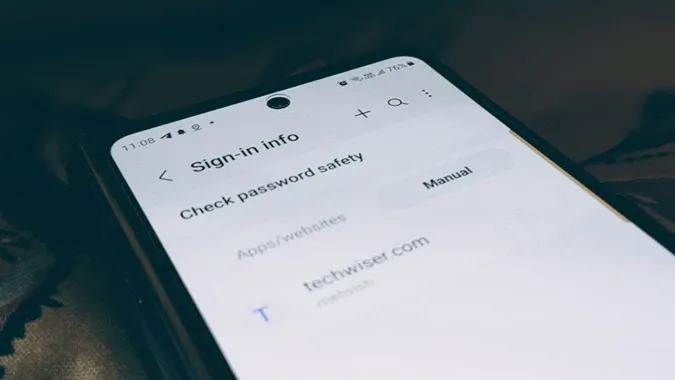Sie fragen sich, wo Ihre Passwörter auf Ihrem Samsung Galaxy-Handy gespeichert sind? Die Antwort hängt davon ab, wo Sie das Passwort gespeichert haben. Grundsätzlich können Sie Passwörter im Samsung Internet Browser oder im Chrome-Browser speichern. Wenn Sie also gespeicherte Kennwörter finden möchten, sind Sie hier genau richtig. Schauen wir uns die verschiedenen Möglichkeiten an, gespeicherte Kennwörter auf einem Samsung Galaxy-Handy anzuzeigen.
1. mit dem Samsung Internet-Browser
Wenn der Samsung Internet-Browser Ihr Standardbrowser ist und Sie ihn regelmäßig verwenden, können Sie auf die gespeicherten Kennwörter direkt über den Browser zugreifen. Es ist jedoch zu beachten, dass der Samsung Internet-Browser die Passwörter in Samsung Pass speichert, einem Passwort-Manager und automatischen Ausfüllprogramm für Adressen, Karten usw.
Gehen Sie wie folgt vor, um die gespeicherten Passwörter für Apps oder Websites im Samsung Internet-Browser zu finden:
1. öffnen Sie den Samsung Internet-Browser auf Ihrem Handy.
2. tippen Sie auf das Symbol mit den drei Balken am unteren Rand und wählen Sie im Menü Einstellungen.
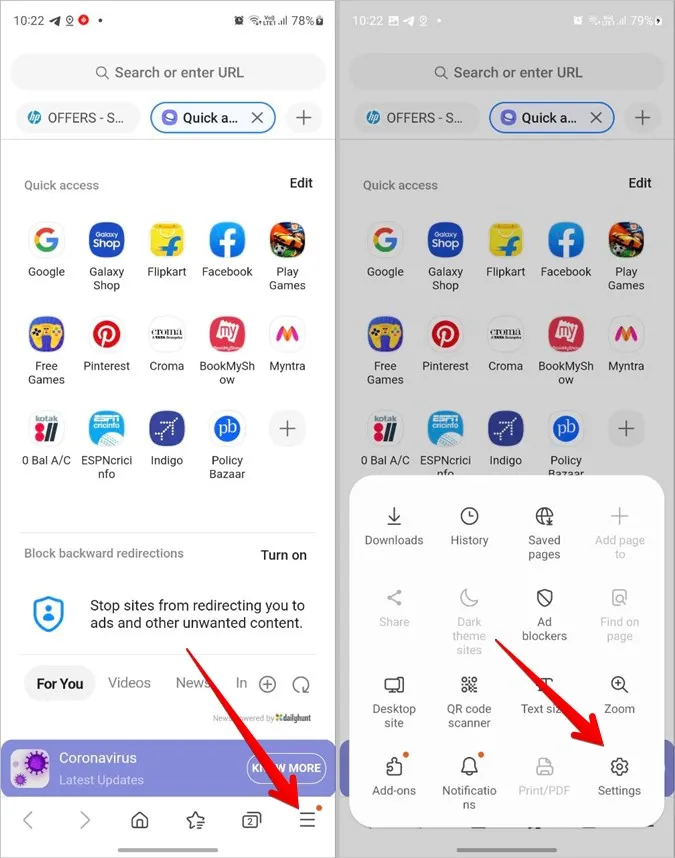
3. scrollen Sie nach unten und tippen Sie auf Persönliche Browsing-Daten.
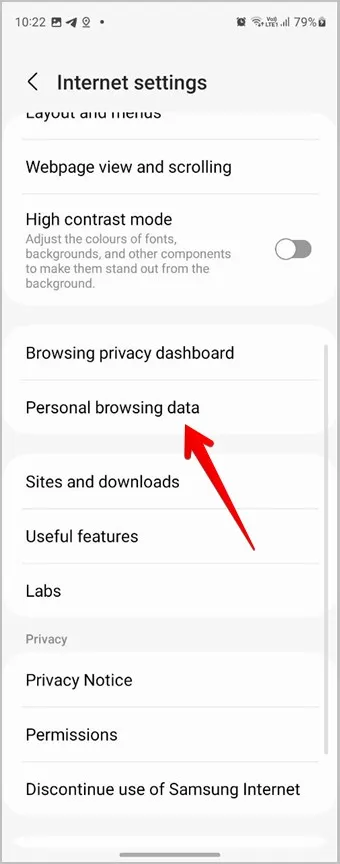
4. tippen Sie auf Benutzernamen und Passwörter und anschließend auf Anmeldeinformationen in Samsung Pass anzeigen.
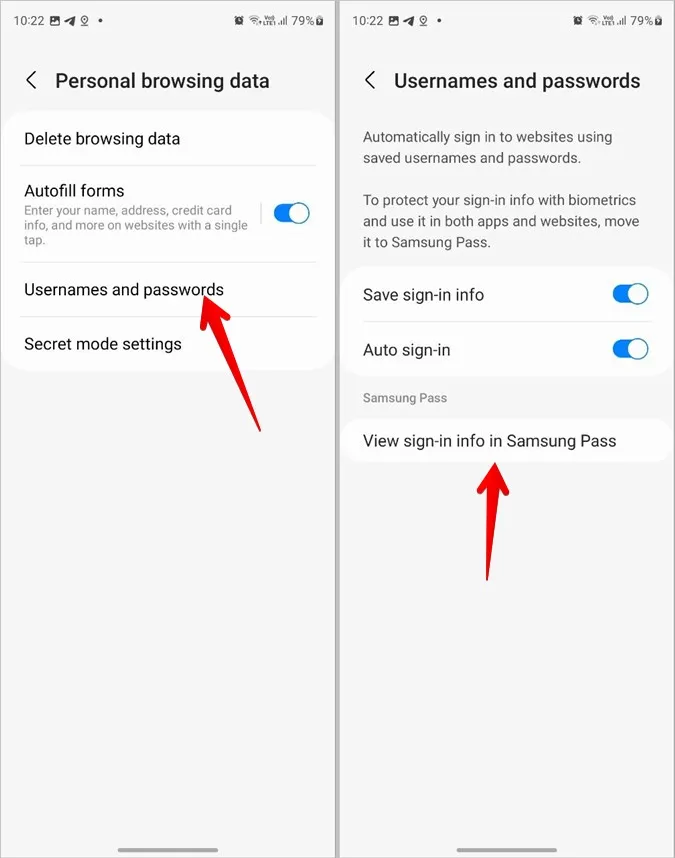
5. scannen Sie Ihren Fingerabdruck, um Ihre Identität zu bestätigen. Sobald Sie verifiziert sind, sehen Sie die Liste der gespeicherten Passwörter auf Ihrem Samsung Galaxy Telefon.

6. tippen Sie auf die App oder Website, deren Passwort Sie überprüfen möchten.
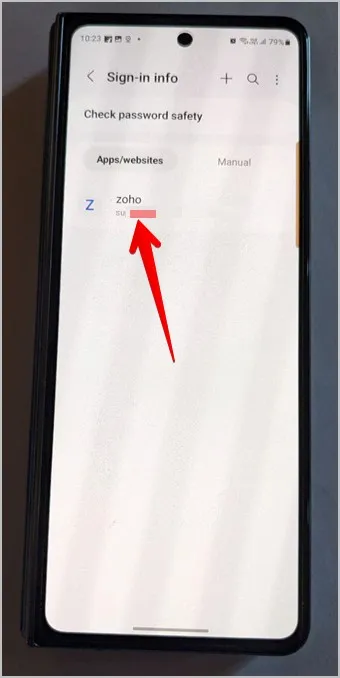
7. tippen Sie auf das Augensymbol neben dem Passwortfeld, um das gespeicherte Passwort anzuzeigen. Oder tippen Sie unten auf die Schaltflächen Bearbeiten oder Löschen, um das Kennwort zu bearbeiten bzw. zu löschen.
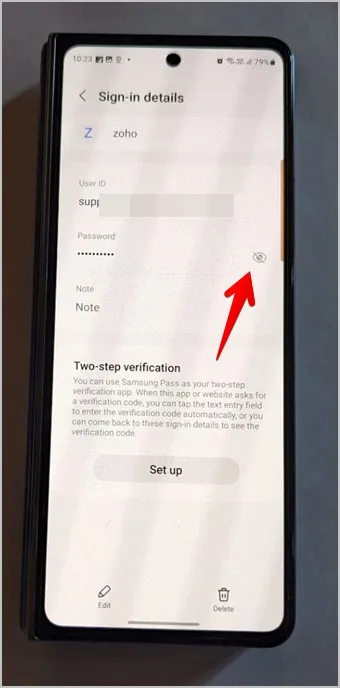
Profi-Tipp: Erfahren Sie, wie Sie gespeicherte Wi-Fi-Passwörter auf einem Samsung Galaxy-Handy anzeigen können.
2. mit Samsung Pass
Auf den Dienst Samsung Pass, der Passwörter auf Samsung Galaxy-Handys speichert, können Sie ebenfalls über die Einstellungen zugreifen. Folgen Sie diesen Schritten, um in Samsung Pass gespeicherte Passwörter über die Einstellungen anzuzeigen:
1. öffnen Sie die Einstellungen auf Ihrem Samsung Galaxy-Handy.
2. gehen Sie zu Sicherheit und Datenschutz, gefolgt von Samsung Pass.
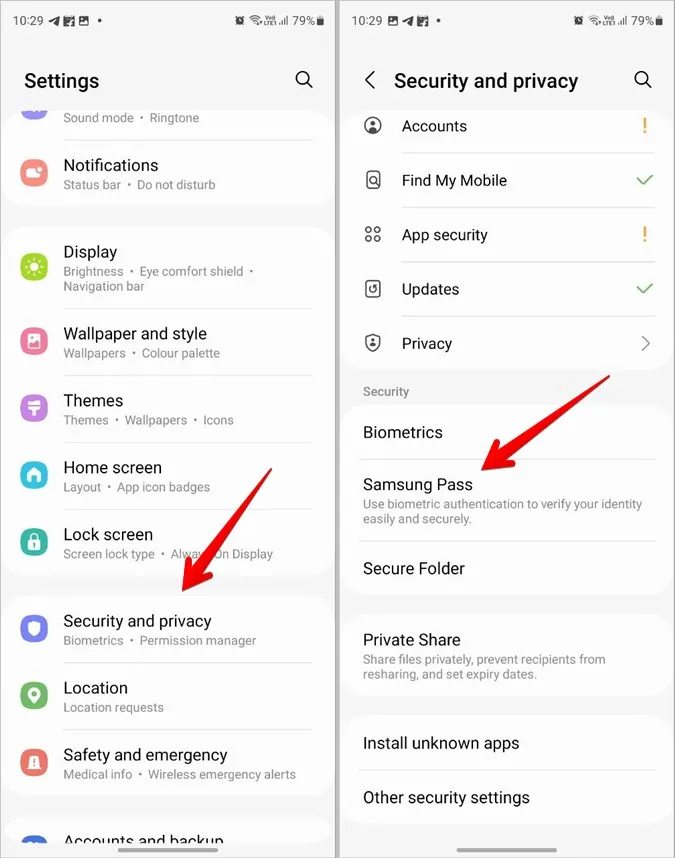
3. bestätigen Sie Ihre Identität, indem Sie Ihren Fingerabdruck oder einen anderen Modus scannen.

4. tippen Sie auf Apps/Webseiten unter Anmeldeinformationen.
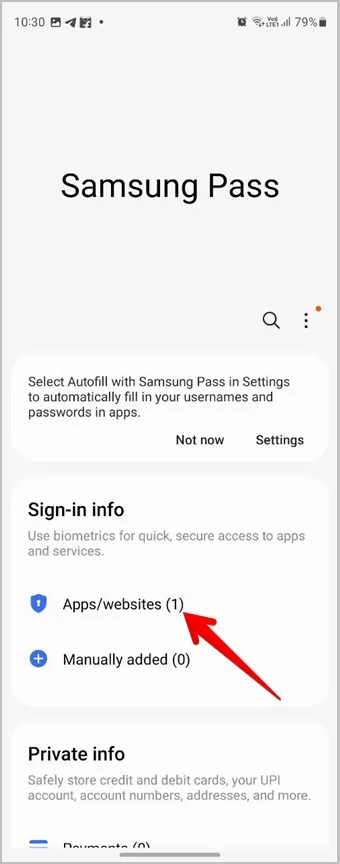
(5) Sie finden die auf Ihrem Samsung Galaxy Telefon gespeicherten Passwörter. Tippen Sie auf die Website, deren Passwort Sie sehen möchten.
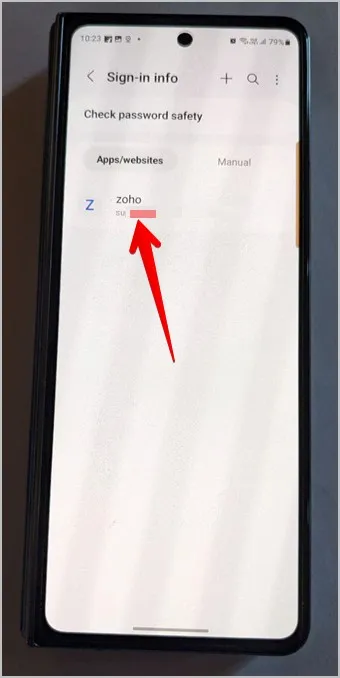
6. tippen Sie auf das Augensymbol im Passwortfeld, um das Passwort zu sehen.
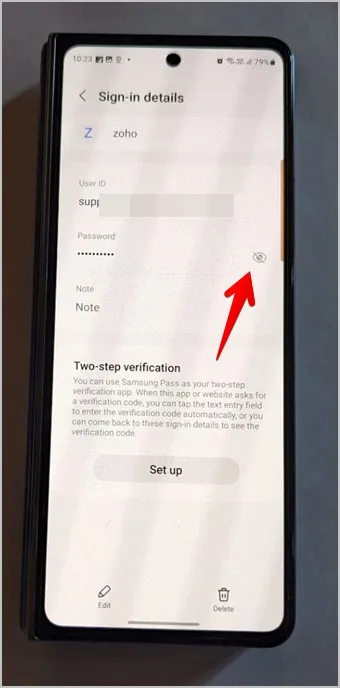
Hinweis: Auf älteren Samsung Galaxy-Handys müssen Sie zu Einstellungen > Sperrbildschirm und Sicherheit > Samsung Pass gehen.
3. mit Google Chrome
Auf Samsung Galaxy-Handys ist auch der Google Chrome-Browser vorinstalliert. Wenn Sie den Chrome-Browser zum Speichern von Kennwörtern auf Ihrem Samsung Galaxy-Handy verwendet haben, müssen Sie die gespeicherten Kennwörter im Chrome-Browser überprüfen. Bitte beachten Sie, dass Sie mit dieser Methode gespeicherte Kennwörter auf allen Android-Telefonen einschließlich Samsung anzeigen können.
Führen Sie die folgenden Schritte aus, um die gespeicherten Kennwörter in Chrome auf Samsung Galaxy-Handys anzuzeigen:
1. öffnen Sie den Chrome-Browser auf Ihrem Samsung Galaxy-Handy.
2. tippen Sie auf das Drei-Punkte-Symbol oben und gehen Sie zu Einstellungen.

3. tippen Sie auf Passwort-Manager, um die Liste der gespeicherten Passwörter zu sehen.
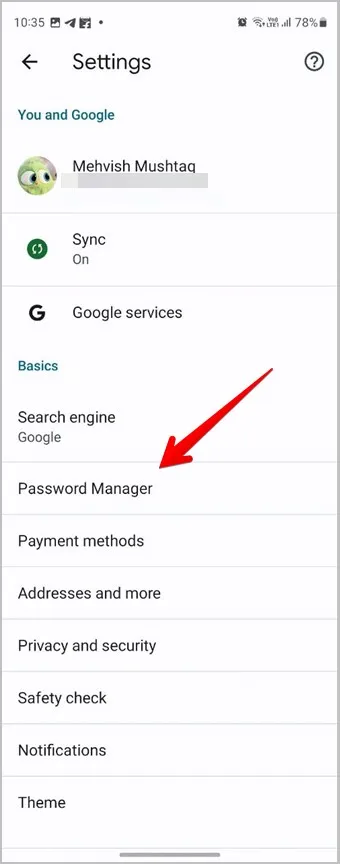
4. tippen Sie auf eine Website und bestätigen Sie Ihre Identität mit einem Fingerabdruck oder einer PIN.
5. drücken Sie auf das Augensymbol im Passwortfeld, um das gespeicherte Passwort im Chrome-Browser auf Ihrem Samsung Galaxy Handy anzuzeigen.
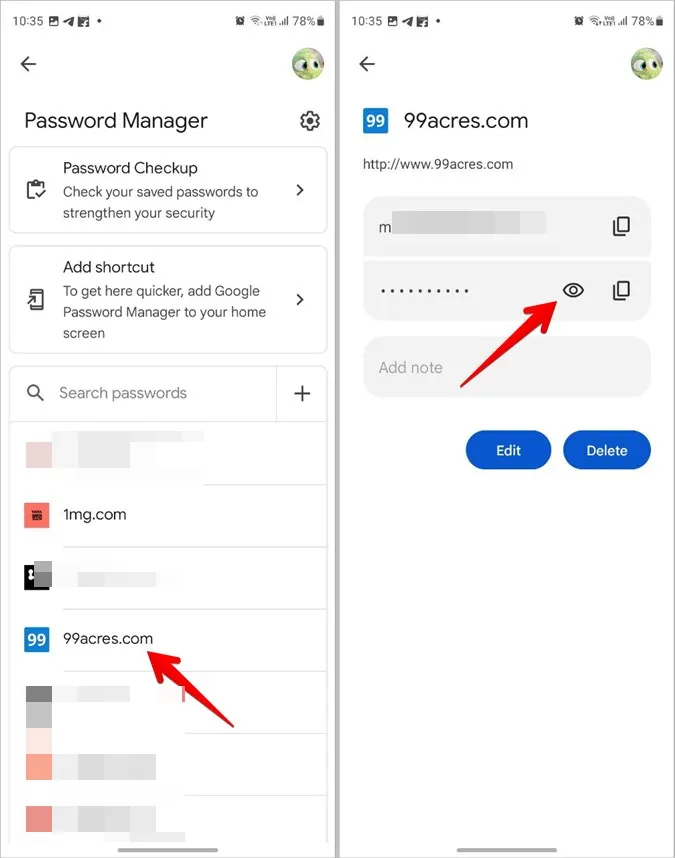
Verwenden Sie die Schaltflächen Bearbeiten oder Löschen, um das Kennwort anzupassen oder zu entfernen. Oder tippen Sie auf das Symbol Kopieren neben dem Passwort, um das Passwort in die Zwischenablage Ihres Samsung Handys zu kopieren. Sie können sogar eine Notiz zu der Website, dem Benutzernamen oder dem Passwort hinzufügen. Und was noch wichtiger ist: Sie können die in Chrome gespeicherten Passwörter auch im Web ansehen.
4. Samsung Pass auf einem Windows PC verwenden
Samsung hat kürzlich eine Windows-App für Samsung Pass auf den Markt gebracht. Jetzt können Sie die auf Ihrem Samsung Galaxy-Telefon gespeicherten Passwörter auf Ihrem Windows-PC anzeigen. Sie benötigen einen Computer mit Windows 10/11, einem TPM (Trusted Platform Module) 2.0 oder höher und einen Computer, der Windows Hello unterstützt.
Wenn Ihr Computer diese Voraussetzungen erfüllt, können Sie Samsung PC auf dem PC verwenden. Installieren Sie also Samsung Pass aus dem Microsoft Store, öffnen Sie die App und verifizieren Sie Ihre Identität, um gespeicherte Passwörter einzusehen.
Tipp: Schauen Sie sich andere coole Dienste wie Samsung Pass an, die auf Samsung Galaxy-Handys verfügbar sind.
Häufig gestellte Fragen
1. brauchen Sie ein Samsung-Konto, um Samsung Pass zu nutzen?
Ja, Sie müssen sich mit Ihrem Samsung-Konto anmelden, um Samsung Pass zu nutzen. Auf diese Weise können Sie auch auf anderen Geräten auf gespeicherte Passwörter zugreifen.
2) Wie lösche ich alle gespeicherten Passwörter aus Samsung Pass?
Gehen Sie zu Einstellungen > Sicherheit und Datenschutz > Samsung Pass > Apps/Website. Tippen Sie oben auf das Drei-Punkte-Symbol und wählen Sie Löschen. Markieren Sie oben den Auswahlkreis neben Alle und drücken Sie unten auf die Schaltfläche Alle löschen.
3. wie exportiert man Passwörter von Samsung Galaxy-Handys?
Samsung ermöglicht es Ihnen, Passwörter zu exportieren und im lokalen Speicher Ihres Telefons zu speichern. Gehen Sie dazu zu Einstellungen > Sicherheit und Datenschutz> Samsung Pass. Tippen Sie auf das Drei-Punkte-Symbol und wählen Sie Einstellungen. Gehen Sie zu Daten auf das Telefon exportieren. Wählen Sie IDs und Kennwörter und klicken Sie auf die Schaltfläche Exportieren. Nach dem Exportieren können Sie die Daten in andere Browser oder Passwortmanager importieren.
4) Wie füge ich manuell ein Passwort zu Samsung Pass hinzu?
Öffnen Sie den Bildschirm Samsung Pass, indem Sie zu Einstellungen > Sicherheit und Datenschutz> Samsung Pass gehen. Tippen Sie auf Apps/Websites und drücken Sie oben auf das Symbol (+). Geben Sie den Namen der App/Webseite, den Benutzernamen und das Passwort in die verfügbaren Felder ein. Klicken Sie auf die Schaltfläche Speichern. Erfahren Sie, wie Sie Passwörter manuell zu Chrome hinzufügen können.
Sichern Sie Ihr Telefon
Ich hoffe, Sie konnten gespeicherte Passwörter auf einem Samsung Galaxy-Telefon finden. Da Passwörter gesichert werden müssen, sollten Sie die besten Datenschutzeinstellungen für Android-Handys kennen. Erfahren Sie außerdem, wie Sie einen sicheren Ordner auf einem Samsung-Handy einrichten können.